入手一只华为随行WIFI 2 Mini ,本以为操作简单,随插随用,每一次使用直接插入手机卡,通过笔记本USB供电,另一只手机发现网络后,发现不能连接,需要密码,才知道原来需要初始化设置。
本文通过手把手教学,给大家还原随行wifi如何初始化。

第一步:打开电脑,插入华为随行WIFI 2 mini到USB口,在菜单我的电脑下发现一个新分区,盘符为“mobile wifi”,双击运行,在本机安装驱动,进入调试界面。
进入前需要输入密码,密码在设备的背部,为了让大家知道如果密码忘记如何恢复系统,这里假设不知道密码,需要重新恢复出厂设置。
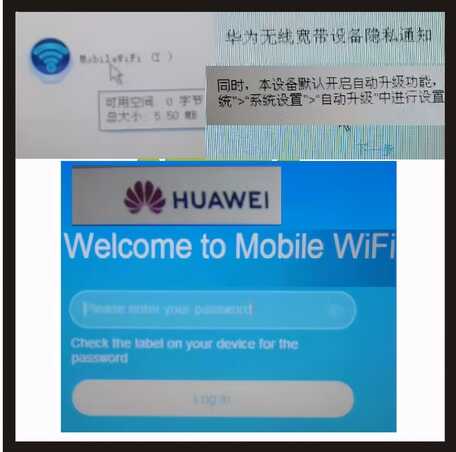
第二步:在设备的中部,有个很小的孔,这个孔叫REST孔,在设备有电的情况下,用一根针状物体轻轻捅进去,压住几秒,看到三个灯灭了又亮,系统复位得以成功。
找开浏览器,输入默认网关:192.168.8.1,登陆界面,输入原始密码,进行配置,配置用户名和密码均为:admin。在针孔附近标有password的后面,就可进行网络设置。

第三步:设置自己的无线名称和密码,设置成功后,不论设备在哪个环境,不论设备插的是哪个通信公司的手机卡,所发射出来的wifi网络,都是自己设置的名称和密码。
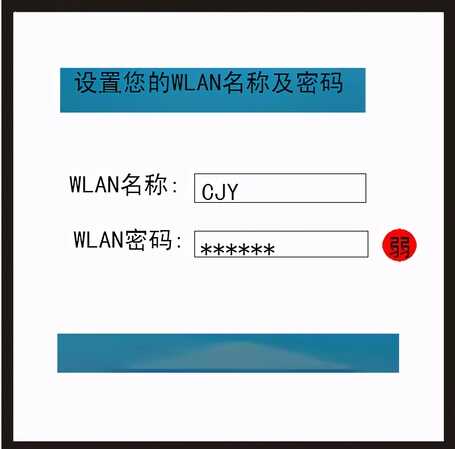
第四步:打开手机,寻找无线CJY(本人设置的名称),输入密码,手机可上网。由于笔记本的环境在山区矿井,可用网络还是只有2G或3G,日常网络不是很稳定,但个人感觉还是满足了基本刷新闻的需要。
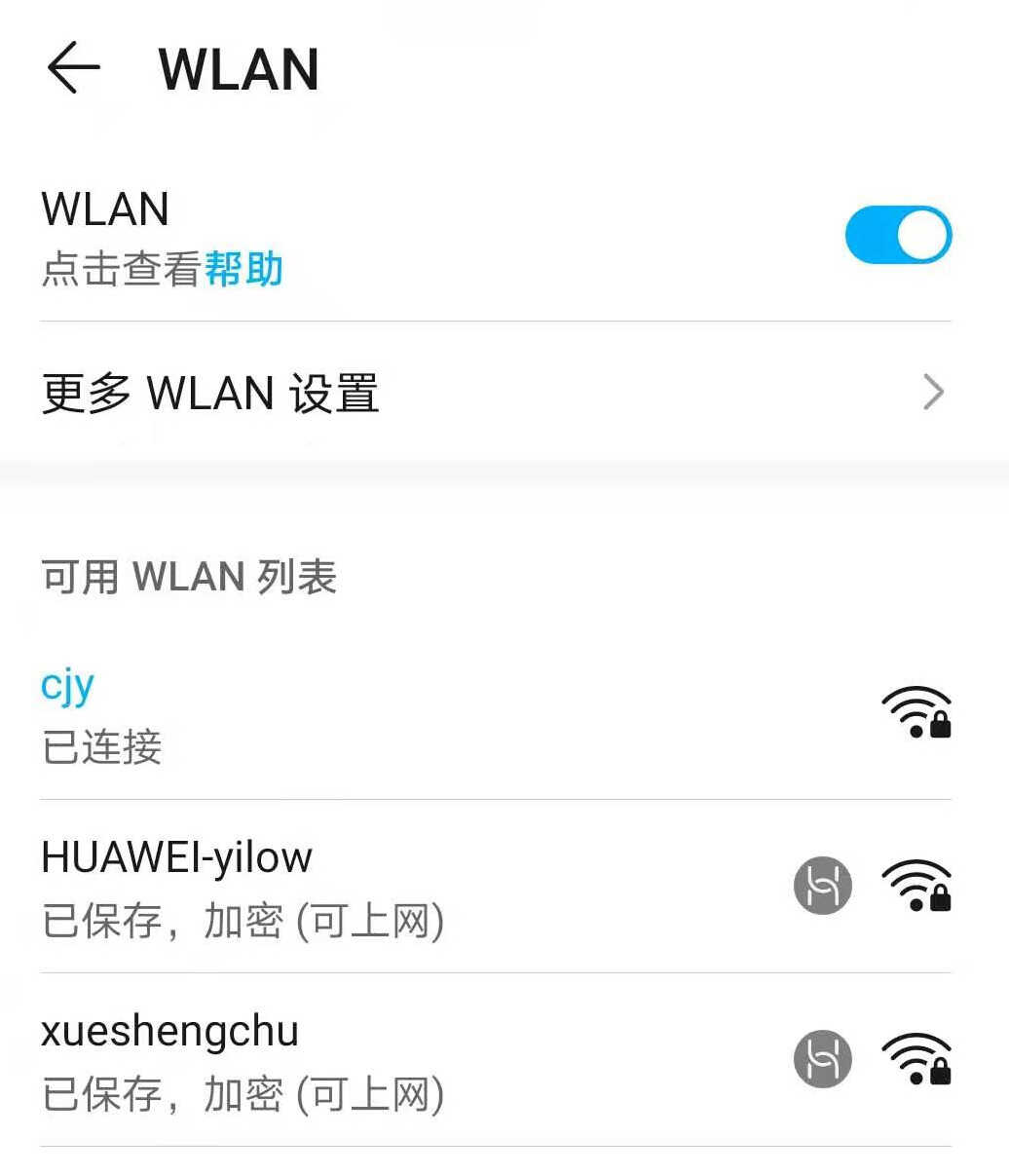
第五步:外出测试,在本人下班途中,需要经过一座小山腰,在半山腰有一个水泥路,路的尽头有一个人造景点小凉亭,下午回家时又逢下小雪,还是冒雪进行了网络速度测试。
由于设备采用USB供电,在路上,把华为wifi 2 mini插在汽车车充,几秒后正常联网,此次可以收到联通4G信号,经测试平均下载速度2.45Mb/S,相当于20M的宽带,可以流畅看电影。
车上四个人,均用手机连接本设备无线,各自在视频、网页浏览中没有出现长时间卡顿,满足了基本外出要求。
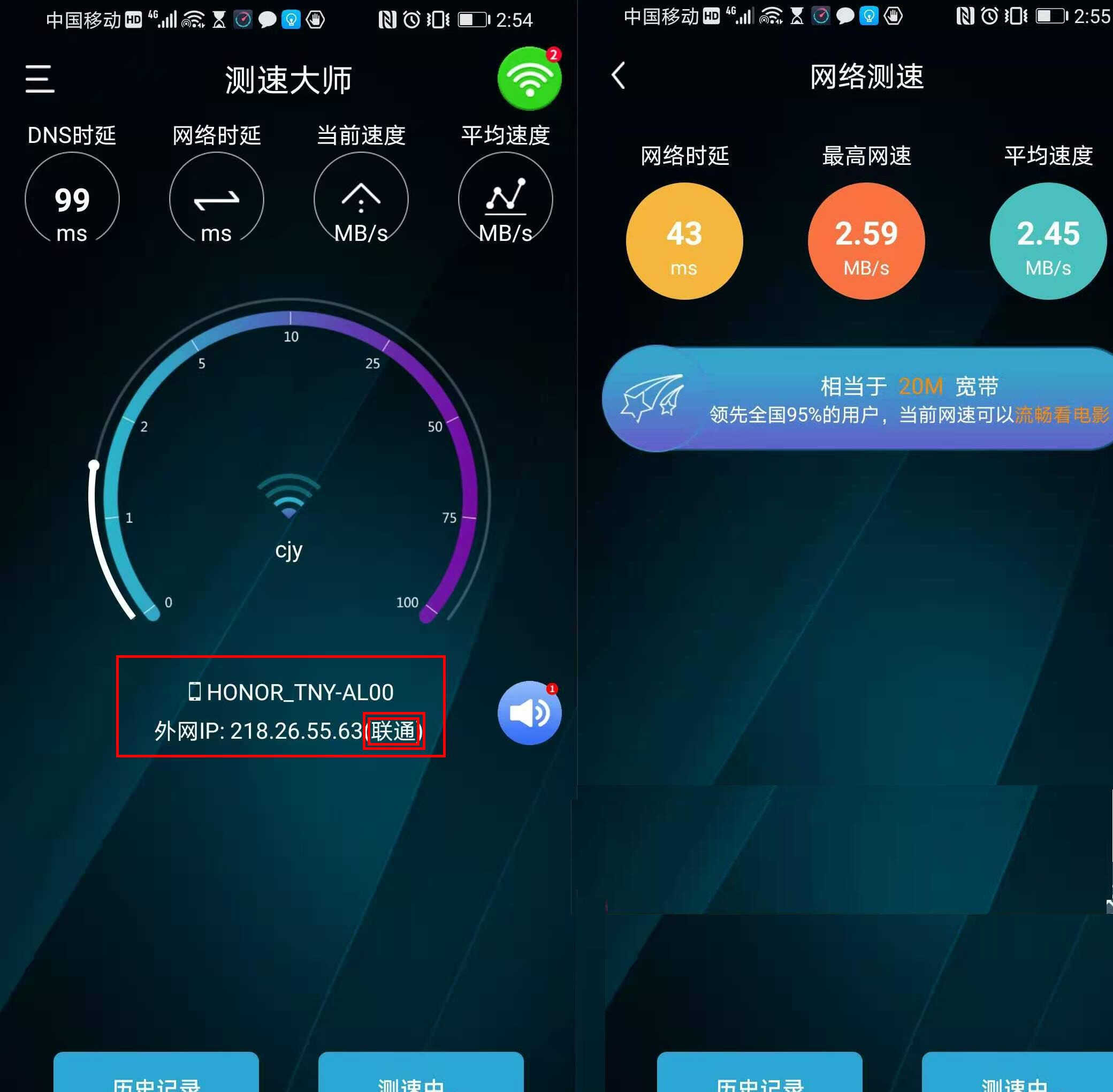
第六最后总结:虽然在人造景点,进行了人造wifi的测试,但对系统设置没有完全表达出来,最后先介绍一下此款华为随身wifi 2 mini设备的指示灯用途。
1处,是手机卡插入处,支持移动、联通、电信各类4G以下卡,需要注意的是大卡。
2-4处,是指示灯,其中:
绿灯长间隔闪表示设备没有进行设置,无法上网。
绿灯短间隔闪表示软件正在升级中。
蓝灯长间隔闪表示可以使用3G网络。
蓝灯短间隔闪表示设备正在进行3G数据传输。
青灯长间隔闪表示可以使用4G网络。
青灯短间隔闪表示正在进行4G数据传输。
无灯亮表示设备供电出现故障或设备已经拔出。

总之:这款华为wifi 2 MINI设备是日常外出、无网线设备上网等情况下较为方便上网络利器,日常放在车中可以满足手机突然欠费、无卡设备上网等要求。








